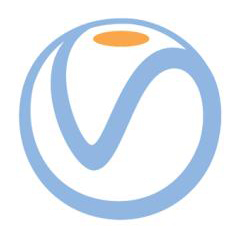* 主体类型
* 企业名称
* 信用代码
* 所在行业
* 企业规模
* 所在职位
* 姓名
* 所在行业
* 学历
* 工作性质
请先选择行业
您还可以选择以下福利:
行业福利,领完即止!

下载app免费领取会员


Revit中我们创建的明细表如果项的数量过多,就会密密麻麻的从头到尾的文字,那么今天小编就来分享一下,如何对明细表进行排布,让你的明细表看的清楚并且容易查找。
打开明细表中的排序成组编辑,首先对明细表进行排序,按照你自己的喜好排序就可以了。然后勾选上空行。

这样在两种类型之间就会增加一个空行,方便浏览

页眉的设置,可以在每一个类型的第一行添加阴影,页脚的设置是在每一类型的最后添加页脚,可以设置标题、合计、总数显示。


在排序/成组中最底端有一个逐项列举每个实例的勾选,勾选时明细表就会列出每个类型的每个项,取消勾选时每个类型就只会出现一个项,并可以进行合计。可以一下子看到每个类型的数据。


本文版权归腿腿教学网及原创作者所有,未经授权,谢绝转载。

猜你喜欢
最新课程
推荐专题
相关下载